15 mejores aplicaciones/software para minar bitcoins en 2023
15 mejores software/apps de minería de bitcoin (2023). La minería de bitcoins sigue siendo una de las formas más populares y lucrativas de ganar …
Leer el artículo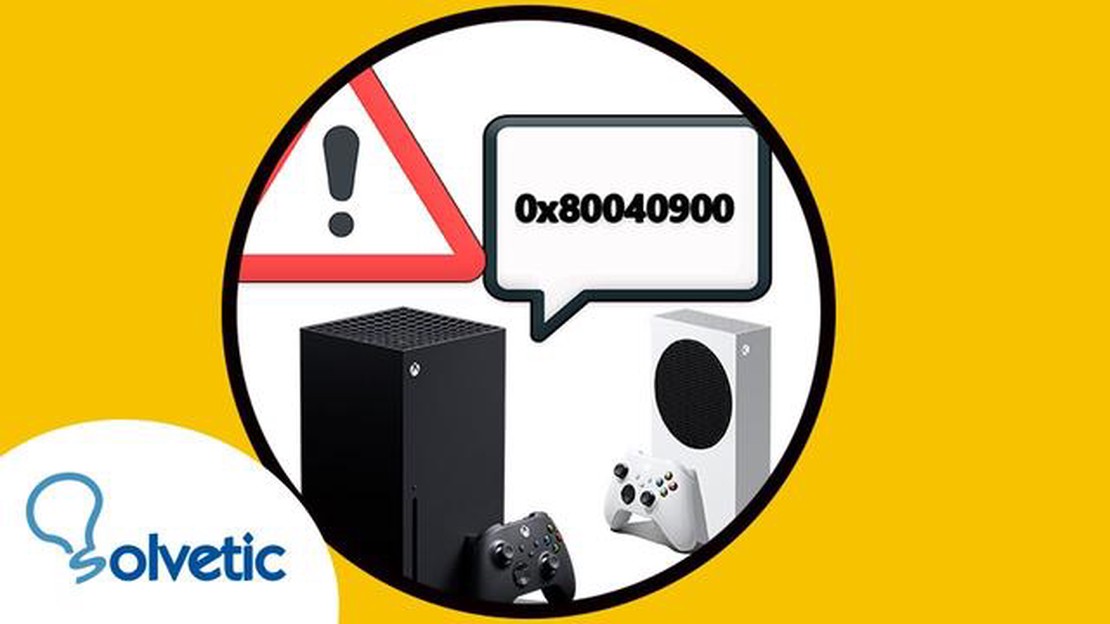
Si usted es un orgulloso propietario de una consola Xbox Series X, puede encontrar varios errores mientras lo usa. Un error común que muchos usuarios han reportado es el Error 0x80040900. Esto puede ser frustrante, ya que puede interrumpir su experiencia de juego y le impide disfrutar de sus juegos favoritos. En esta completa guía, te guiaremos a través de los pasos para solucionar el Error 0x80040900 en tu Xbox Series X.
Antes de sumergirnos en las soluciones, entendamos primero qué significa realmente el Error 0x80040900. Este código de error suele indicar un problema con la conectividad de red de tu Xbox Series X. Puede ocurrir cuando la consola no puede conectarse a los servidores de Xbox Live o cuando hay problemas con la conexión a Internet. Afortunadamente, hay varios pasos que puedes seguir para resolver este error y volver a jugar.
Lo primero que debes intentar cuando te encuentres con el Error 0x80040900 es reiniciar tu consola Xbox Series X. Este sencillo paso suele resolver pequeños fallos de software y problemas temporales de red. Para ello, mantén pulsado el botón de encendido de la parte frontal de la consola durante al menos 10 segundos hasta que se apague por completo. Espera unos segundos y vuelve a pulsar el botón de encendido para encenderla. Una vez que la consola vuelva a funcionar, comprueba si el error se ha resuelto.
Si al reiniciar la consola no se ha solucionado el problema, el siguiente paso es comprobar la conexión a Internet. Asegúrate de que tu Xbox Series X está conectada a una red estable y fiable. Para ello, ve al menú Configuración de la consola y selecciona Red. Ejecuta una prueba de conexión de red para confirmar que tu consola está correctamente conectada a Internet. Si te encuentras con algún problema de red, prueba a reiniciar el módem y el router, o ponte en contacto con tu proveedor de servicios de Internet para obtener más ayuda.
Si el error persiste incluso después de comprobar tu conexión a Internet, puede que necesites borrar la caché de tu Xbox Series X. La caché es una ubicación de almacenamiento temporal que guarda datos para un acceso más rápido. Sin embargo, una caché dañada puede causar problemas en el rendimiento de la consola. Para borrar la caché, mantén pulsado el botón de encendido de la parte frontal de la consola hasta que se apague. Desconecta el cable de alimentación de la parte posterior de la consola y espera al menos 10 segundos. A continuación, vuelve a enchufar el cable de alimentación y enciende la consola. Esto borrará la memoria caché y puede resolver cualquier problema subyacente que cause el Error 0x80040900.
Si ninguno de los métodos anteriores funciona, es posible que tengas que realizar un restablecimiento de fábrica en tu Xbox Series X. Ten en cuenta que al realizar un restablecimiento de fábrica se borrarán todos tus datos personales y configuraciones, así que asegúrate de hacer una copia de seguridad de todos los datos importantes antes de proceder. Para realizar un restablecimiento de fábrica, ve al menú Configuración, selecciona Sistema y elige Información de la consola. Desde aquí, selecciona Restablecer consola y elige la opción Restablecer y eliminar todo. Sigue las instrucciones en pantalla para completar el proceso. Después del restablecimiento de fábrica, tu consola recuperará su configuración predeterminada, lo que debería resolver el error 0x80040900.
En conclusión, el Error 0x80040900 en Xbox Series X puede ser un problema frustrante, pero hay varios pasos que puede tomar para solucionarlo. Desde reiniciar la consola hasta borrar la caché y realizar un restablecimiento de fábrica, estos métodos de solución de problemas deberían ayudar a resolver el error y hacer que tu Xbox Series X vuelva a funcionar correctamente. Si el error persiste, puede que merezca la pena ponerse en contacto con el servicio de asistencia de Xbox para obtener más ayuda. ¡Feliz juego!
Si estás experimentando el Error 0x80040900 en tu Xbox Series X, no te preocupes ya que hay varios pasos que puedes seguir para resolver el problema. Este error suele producirse cuando hay un problema con el servicio Xbox Live o con tu conexión a Internet. A continuación te indicamos algunos pasos que puedes seguir para solucionar el Error 0x80040900:
Si has probado todos los pasos de solución de problemas anteriores y el Error 0x80040900 aún persiste, se recomienda que te pongas en contacto con el soporte técnico de Xbox para obtener más ayuda. Ellos podrán proporcionar una orientación más específica basada en su situación.
El Error 0x80040900 en Xbox Series X es un problema común que los jugadores pueden encontrar mientras utilizan su consola. Este código de error suele indicar un problema con el servicio Xbox Live o la conexión de red. Comprender las posibles causas y soluciones de este error puede ayudar a los usuarios a resolver el problema y volver a jugar.
Estas son algunas de las posibles razones del Error 0x80040900 en Xbox Series X:
Leer también: Cómo hacer capturas de pantalla ocultas en Snapchat: guía práctica
Para solucionar el Error 0x80040900 en Xbox Series X, los usuarios pueden intentar los siguientes pasos de solución de problemas:
Es importante tener en cuenta que si el error persiste después de intentar estos pasos de solución de problemas, puede ser necesario ponerse en contacto con el soporte de Xbox o con el desarrollador del juego para obtener más ayuda. Ellos pueden proporcionar orientación y consejos adicionales adaptados a la situación específica.
Leer también: Cómo arreglar RUST no se inicia en el PC - Guía de solución de problemas
Si te encuentras con el Error 0x80040900 en tu Xbox Series X, puede ser frustrante no poder disfrutar de tu experiencia de juego. Sin embargo, hay varios pasos que puedes seguir para solucionar este error y hacer que tu consola vuelva a funcionar. Estos son algunos métodos que puedes probar:
Si ha probado todos los pasos de solución de problemas anteriores y sigue experimentando el Error 0x80040900 en su Xbox Serie X, puede ser necesario ponerse en contacto con el soporte de Xbox para obtener más ayuda. Ellos pueden proporcionarle una orientación más específica adaptada a su situación y ayudar a resolver el problema.
| Pasos para la solución de problemas Resultados | |
|---|---|
| Comprueba tu conexión a Internet. Una conexión estable garantiza una experiencia de juego fluida. | |
| Reinicia la consola | Reinicia el sistema y resuelve problemas menores |
| Desconecta dispositivos de almacenamiento externo | Elimina conflictos con dispositivos externos |
| Limpia la caché | Soluciona problemas de software y mejora el rendimiento |
| Actualiza la consola | Garantiza que dispones de las últimas mejoras del sistema |
| Restablecer los valores de fábrica | Último recurso para resolver problemas persistentes |
Recuerda siempre seguir cuidadosamente los pasos de solución de problemas y hacer una copia de seguridad de todos los datos importantes antes de realizar un restablecimiento de fábrica. Esperamos que alguno de estos métodos te ayude a solucionar el Error 0x80040900 en tu Xbox Series X y puedas volver a jugar.
Si sigues experimentando el Error 0x80040900 en tu Xbox Series X después de probar los pasos de solución de problemas anteriores, aquí tienes algunos consejos y consideraciones adicionales para ayudar a resolver el problema:
Siguiendo estos consejos y consideraciones adicionales, debería ser capaz de solucionar y resolver el Error 0x80040900 en su Xbox Series X.
El código de error 0x80040900 en Xbox Series X indica un problema con la conexión de red de la consola. Normalmente se produce cuando la Xbox no puede conectarse a Xbox Live o hay un problema con la configuración de red.
Para solucionar el error 0x80040900 en tu Xbox Series X, puedes probar varios pasos de solución de problemas. En primer lugar, comprueba tu conexión a Internet y asegúrate de que es estable. A continuación, reinicia el módem y el router. También puedes probar a desconectar y volver a conectar la consola a la red. Si el problema persiste, es posible que tenga que comprobar la configuración de red o ponerse en contacto con su proveedor de servicios de Internet para obtener más ayuda.
Sí, el error 0x80040900 es un problema común reportado por los usuarios de Xbox Series X. Muchos usuarios se han encontrado con este error al intentar conectarse a Xbox Live o descargar actualizaciones o juegos. Sin embargo, por lo general se puede resolver a través de los pasos de solución de problemas o poniéndose en contacto con el soporte de Xbox para obtener ayuda.
Sí, un cable de red defectuoso puede causar potencialmente el error 0x80040900 en Xbox Series X. Si el cable de red está dañado o no está conectado correctamente, puede resultar en una conexión a Internet débil o inestable, dando lugar al código de error. Se recomienda comprobar el cable de red y asegurarse de que está en buen estado y correctamente conectado a la consola y al router.
15 mejores software/apps de minería de bitcoin (2023). La minería de bitcoins sigue siendo una de las formas más populares y lucrativas de ganar …
Leer el artículoCómo arreglar el retraso o tartamudeo de Halo Infinite en PC Si usted es un ávido jugador, usted sabe lo frustrante que puede ser cuando su juego …
Leer el artículo¿Se puede confiar en los nuevos casinos en línea? En el mundo actual, los casinos en línea se han convertido en un pasatiempo popular para muchas …
Leer el artículoAssassins creed valhalla: como encontrar pistas para yunque y torno. Assassin’s Creed Valhalla es uno de los juegos más populares de la serie …
Leer el artículoCómo arreglar la batería del termostato Nest no se carga El termostato Nest es un popular dispositivo inteligente para el hogar que permite a los …
Leer el artículo10 music jam apps online: haz una jam de música. La música es un lenguaje universal que puede unir a la gente. Y si tienes dotes musicales, tienes la …
Leer el artículo